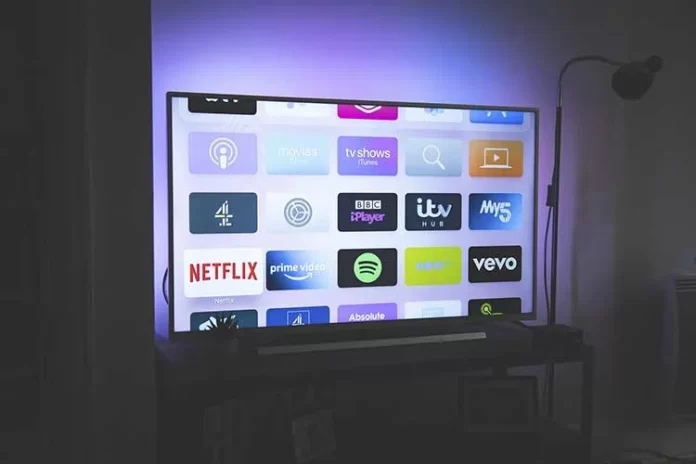Наверняка у вас бывали моменты, когда вы задумывались о расширении возможностей вашего Fire TV Stick и установке дополнительных программ, одной из которых является Google Play. Если вы выбрали последнее, это неудивительно, ведь в этом магазине можно скачать и купить столько всего! Начиная от приложений на любой вкус, и заканчивая играми разных жанров. Такие возможности гарантируют и другие магазины, но они обычно довольно ограничены, когда дело доходит до ассортимента приложений.
Если вы решили установить Play Store на свой Fire TV Stick, то приготовьтесь — процесс установки может занять некоторое время, поскольку официально Google никак не взаимодействует с Fire TV Stick. Однако есть способы сделать это, и ниже вы узнаете о них подробнее.
Что такое аптоид
Как уже говорилось ранее, Google и его сервисы официально не интегрированы в продукты Amazon. Поэтому единственным вариантом является использование очень похожего приложения под названием Aptoide. Последнее представляет собой сервис на базе Android, предлагающий тысячи полезных приложений для Android.
Прежде чем закрыть эту статью и продолжить поиск Google Play, не волнуйтесь, это почти такое же приложение по своим возможностям и предлагает огромный выбор приложений. И именно оно будет совместимо с вашим Fire TV Stick. Однако, прежде чем установить его, помните, что оно несет риски безопасности, поскольку разрешает установку сторонних приложений. Однако даже Play Store в наши дни не является на 100% безопасным.
Включите опции разработчика в Fire TV Stick
Чтобы начать установку, необходимо авторизовать загружаемые приложения. Таким образом, вы получите доступ к установке неофициальных приложений. Не рекомендуется делать это часто.
- Перейдите в Настройки на Amazon Fire TV Stick и нажмите Мой Fire TV.
- Выберите Параметры разработчика, чтобы устанавливать файлы и приложения из магазинов и мест, не относящихся к программному обеспечению Amazon Fire Stick.
- Нажмите Приложения из неизвестных источников и Отладка ADB, чтобы установить для них значение ВКЛ
Установите Downloader на ваш Fire Stick
Перед установкой Aptoide необходимо установить еще одну программу — Downloader. Вот как это сделать:
- На главном экране нажмите на лупу в правом верхнем углу.
- Поиск «Загрузчик
- Выберите Downloader из встроенных результатов поиска Amazon App Store
- Нажмите на кнопку Загрузить на странице магазина Downloader
- После установки и запуска выберите Разрешить, чтобы приложение получило доступ к фотографиям, медиа и файлам на устройстве Fire Stick.
Установите Диспетчер аккаунтов Google на Fire Stick
Этот шаг позволит синхронизировать учетную запись Google с приложениями, которые вы будете устанавливать в будущем через Aptoide:
- В приложении Downloader на вкладке Home введите http://bit.ly/google-manager-firestick в поле URL/Поиск и выберите Go. Это загрузит Менеджер аккаунтов Google v5.1-1743759 для устройств Android 5.0+.
- Выберите Установить после завершения загрузки
- Нажмите кнопку Готово, чтобы завершить процесс установки.
Установите Aptoide на ваш Fire TV Stick
Наконец, само приложение можно установить с помощью этого руководства:
- Запустите Downloader из библиотеки Fire Stick
- В поле URL/Search Term в Downloader с помощью пульта Fire TV введите https://tv.aptoide.com. Появится главная страница
- Прокрутите страницу Aptoide вниз и выберите Загрузить Aptoide TV
- Выберите «Установить
- Выберите Открыть
- Выберите Разрешить, чтобы Aptoide получил доступ к вашим фотографиям, медиа и файлам.
- Aptoide запускается, и он готов к загрузке/установке приложений из магазина Aptoide Store
Установка приложений Google Play Store/Aptoide на Fire TV Stick
Приведенный ниже способ позволяет устанавливать приложения:
- Просматривайте или ищите приложения с помощью ранее установленного Aptoide Store
- Выберите приложение, которое вы хотите установить, из списка
- Выберите «Установить
- Наслаждайтесь приложением Google Play Store/Aptoide на Fire TV Stick
Теперь вы можете наслаждаться любимыми играми и приложениями из Google Play на своем телевизоре. И вам даже не нужно покупать другой телевизор!